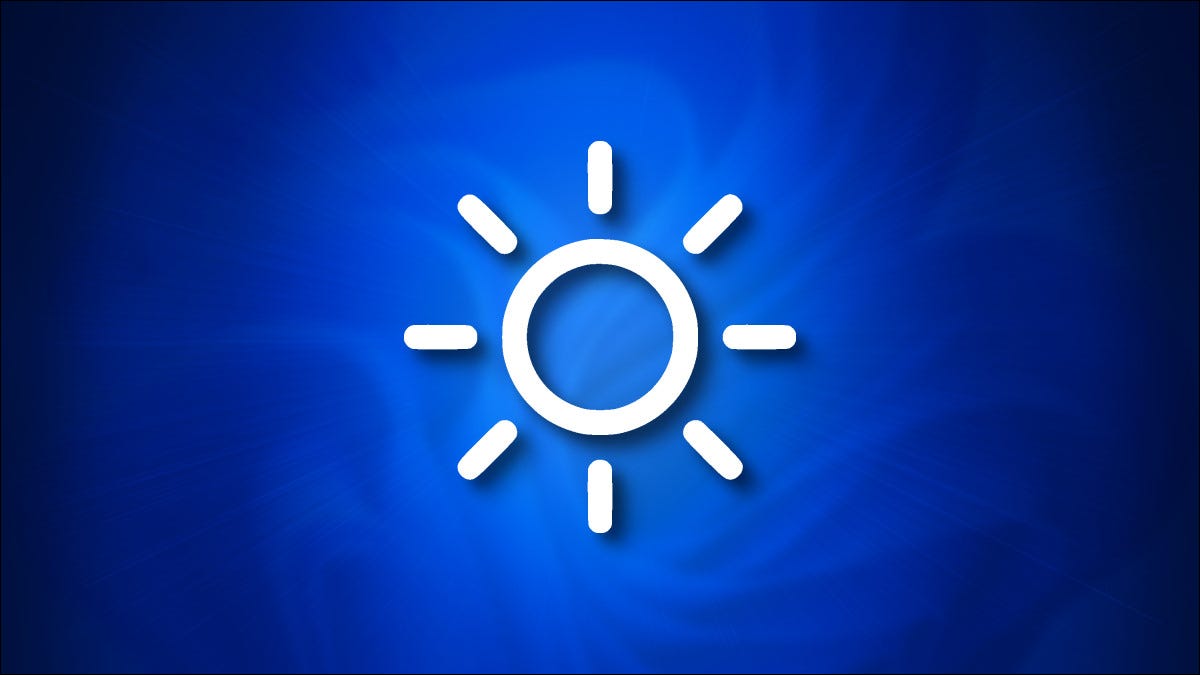
Gracias a los sensores de luz, su iPhone puede ajustar automáticamente el brillo de la pantalla para que coincida con la iluminación ambiental. Si prefiere los controles manuales, es posible desactivar el brillo automático, pero Apple colocó la opción en un lugar inusual.
Curiosamente, la opción de brillo automático del iPhone y el iPad no está en la configuración de «Pantalla y brillo» como cabría esperar. Encontrará el interruptor «True Tone» , pero nada para el brillo automático. La buena noticia es que no es difícil de encontrar, solo necesita buscar en otro lado.
Primero, abra la aplicación «Configuración» desde la pantalla de inicio.
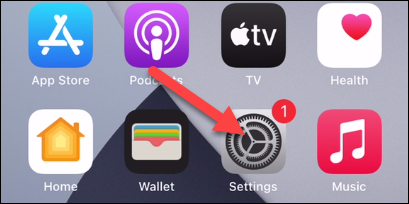
Aquí es donde Apple lanza la bola curva. En realidad, desea ir a «Accesibilidad», no a la configuración de Pantalla.
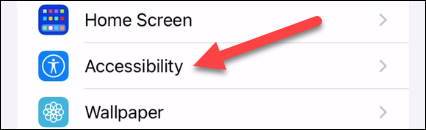
Ahora, toca la categoría «Tamaño de pantalla y texto» dentro de Accesibilidad.
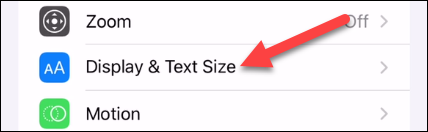
Desplácese hacia abajo y desactive el interruptor de «Brillo automático».
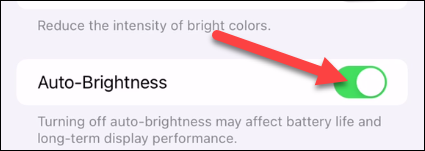
¡Eso es! Ahora, cuando ajuste el brillo, permanecerá en el nivel que estableció hasta que lo cambie nuevamente. Este puede ser un buen truco para ahorrar batería, si mantiene el brillo bajo, o puede agotar la batería rápidamente si lo deja con mucho brillo. Ahora tienes el control, úsalo sabiamente.


